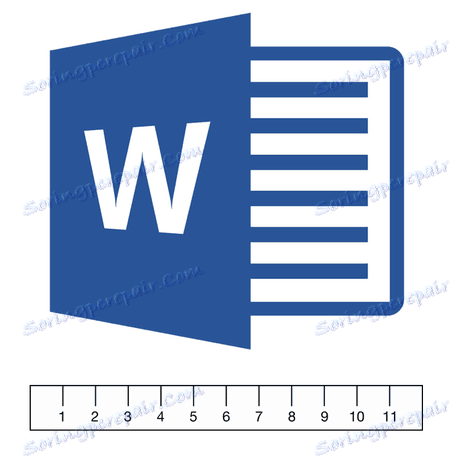صفحه نمایش حاکم را در Microsoft Word روشن کنید
حاکم در MS Word نوارهای عمودی و افقی واقع در حاشیه سند، یعنی خارج از ورق است. این ابزار در برنامه از مایکروسافت به طور پیش فرض فعال نیست، حداقل در آخرین نسخه های آن. در این مقاله ما در مورد چگونگی اضافه کردن یک خط در Word 2010 و همچنین در نسخه های قبلی و بعدی صحبت خواهیم کرد.
قبل از شروع بحث در مورد موضوع، بیایید ببینیم چرا یک خط به طور کلی در Word مورد نیاز است. اول از همه، این ابزار برای تراز کردن متن و با استفاده از جداول و عناصر گرافیکی مورد استفاده در سند است. هماهنگی محتوا نسبت به یکدیگر است یا نسبت به مرزهای سند.
توجه داشته باشید: حاکم افقی، اگر آن فعال است، در اکثر نمایش های سند نمایش داده می شود، اما تنها عمودی تنها در حالت طرح صفحه.
محتوا
چگونه خط را در Word 2010-2016 قرار دهیم؟
1. با باز کردن یک سند Word، از برگه Home به تب View بروید .
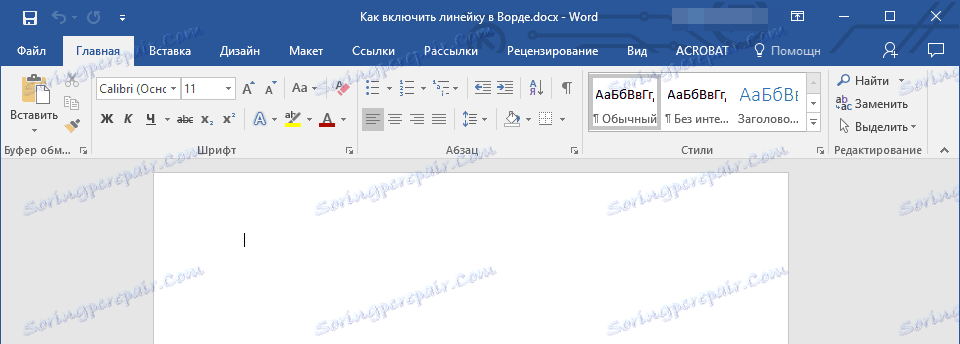
2. در گروه "حالت"، عنصر "حاکم" را پیدا کرده و کادر کنار آن را علامت بزنید.
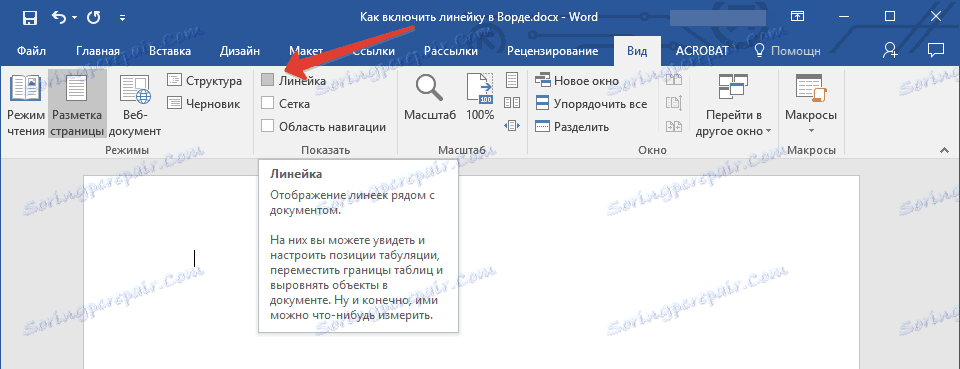
3. خط کش عمودی و افقی در سند ظاهر می شود.
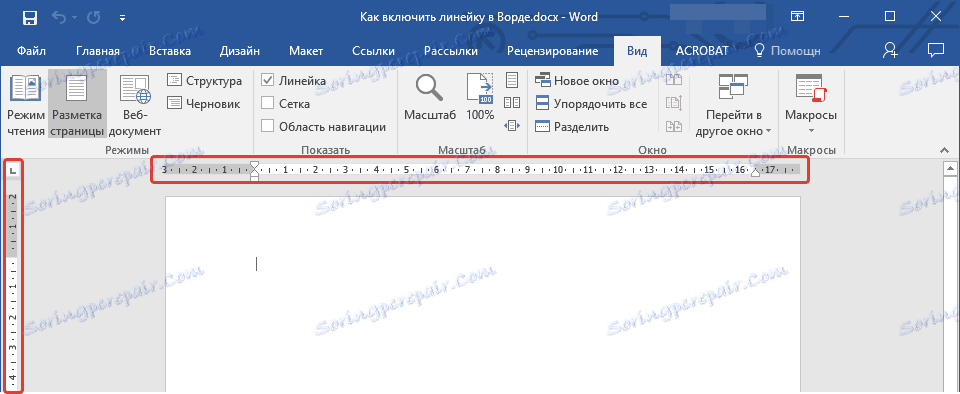
چگونه می توان یک خط را در Word 2003 ایجاد کرد؟
برای اضافه کردن خط کش در نسخه های قدیمی تر از برنامه Office از مایکروسافت، همانطور که در تفسیرهای جدیدتر آن نیز آسان است، نقاط تنها با دید بصری تفاوت دارند.
1. روی برگه "Insert" کلیک کنید.
2. در منوی Deploy، «حاکم» را انتخاب کنید و روی آن کلیک کنید تا علامت چک در سمت چپ ظاهر شود.
3. خط کش افقی و عمودی در سند Word ظاهر می شود.
گاهی اوقات اتفاق می افتد که پس از انجام دستکاری های توصیف شده فوق، خطای عمودی در Word 2010-2016 و بعضی اوقات در نسخه 2003 امکان پذیر نیست. برای نمایش آن، باید پارامتر مربوطه را مستقیما در منوی تنظیمات فعال کنید. برای چگونگی انجام این کار به زیر مراجعه کنید.
1. بسته به نسخه محصول، بر روی آیکون MS Word در قسمت چپ بالای صفحه یا در «فایل» کلیک کنید.
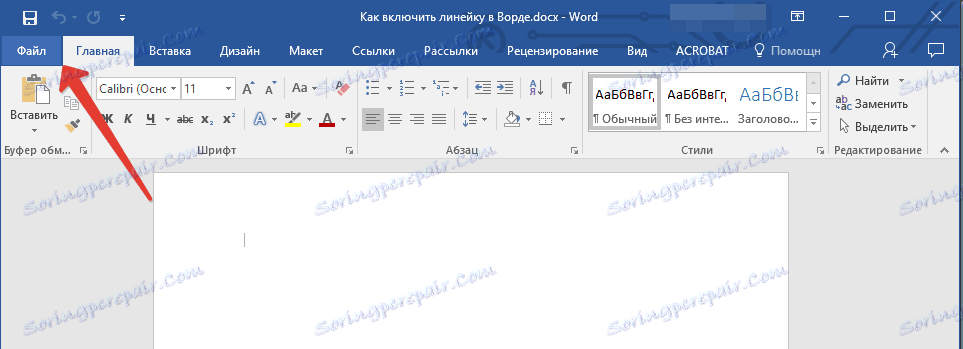
2. در منو که ظاهر می شود، بخش "Parameters" را پیدا کرده و آن را باز کنید.
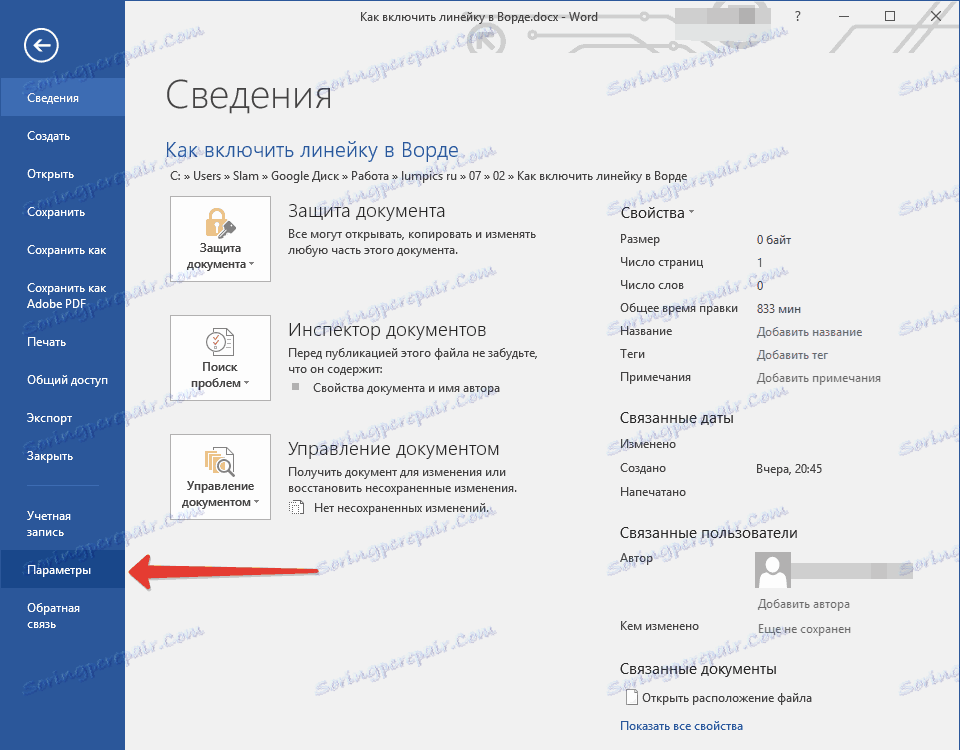
3. "پیشرفته" را باز کنید و پایین بروید.
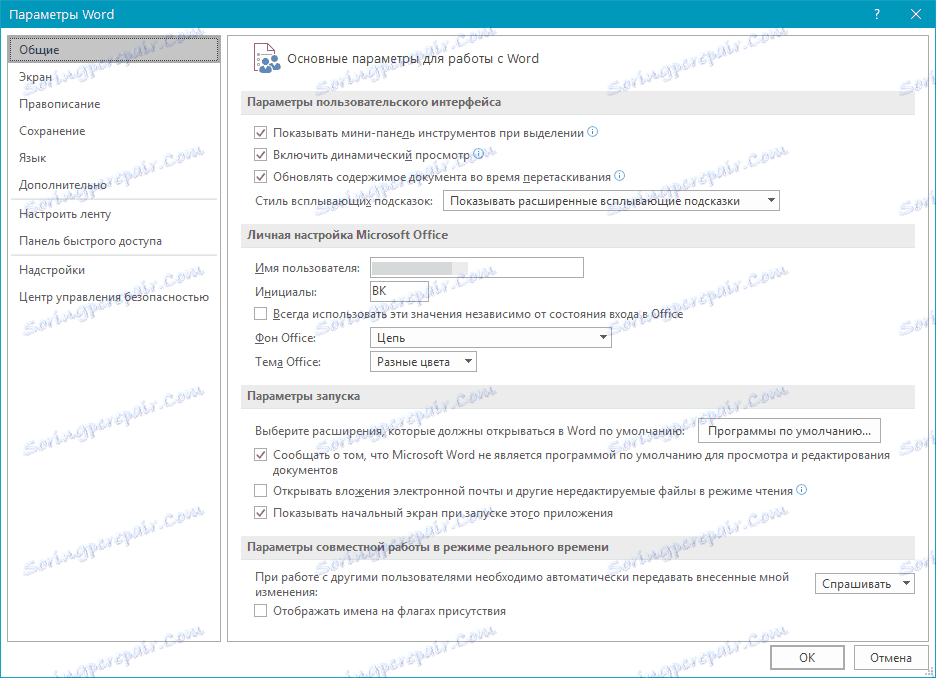
4. در بخش "صفحه"، آیتم "نمایش خط کش عمودی در حالت طرح" را پیدا کرده و کادر مقابل آن را بررسی کنید.

5. اکنون بعد از اینکه صفحه نمایش خط کش را با استفاده از روش شرح داده شده در قسمت های قبلی این مقاله روشن می کنید، هر دو خط در سند متن شما ظاهر می شوند - افقی و عمودی.
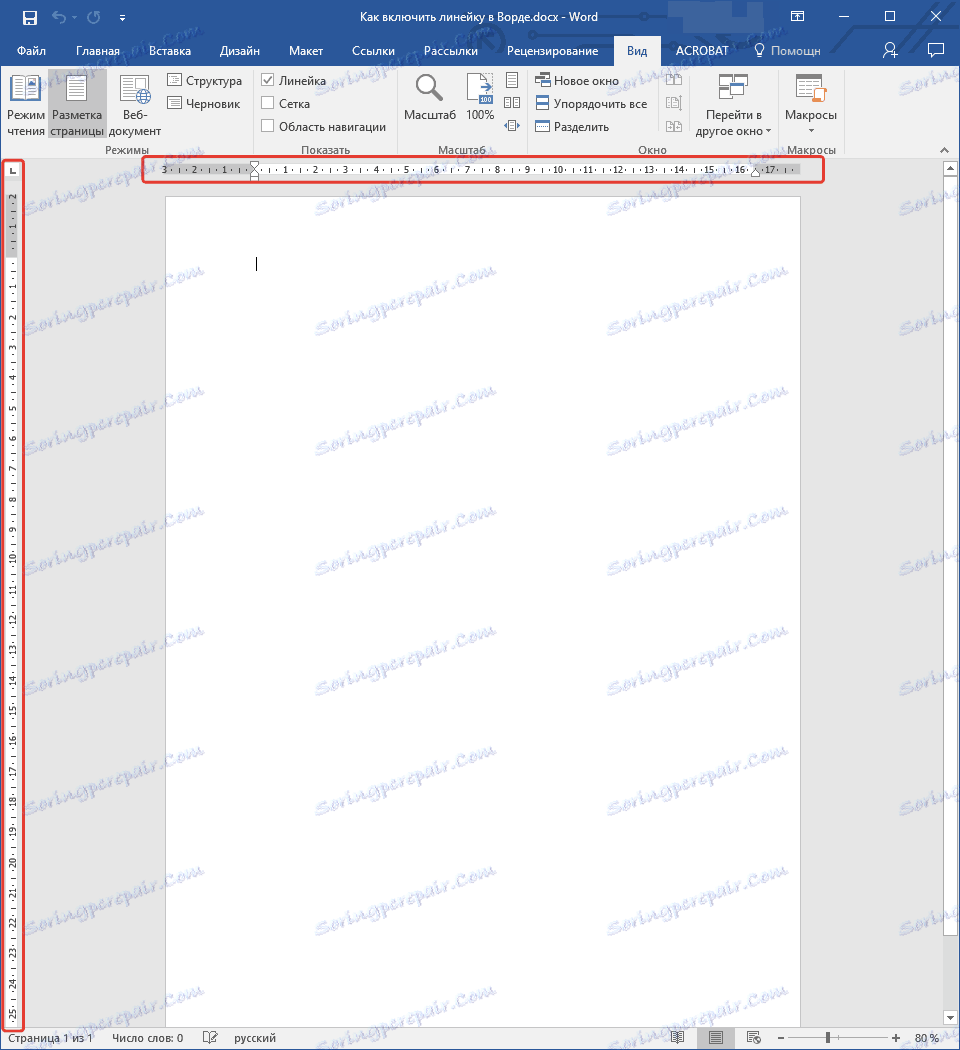
این همه، حالا شما می دانید که چگونه خط را در MS Word وارد کنید، بدین معنی که کار شما در این برنامه فوق العاده راحت تر و موثر تر می شود. ما برای کارایی و کارآمدی در کارهای عالی و نتایج مثبت آرزو می کنیم.